آموزش استفاده از سرویس HTTPS
توجه داشته باشید که این سرویس تنها در سیستم عامل ویندوز قابل استفاده می باشد . از لینک زیر نرم افزار Proxifier را دریافت کرده و از حالت فشرده ( ZIP ) خارج کنید : |
برای دریافت نرم افزار کلیک کنید ...
از داخل پوشه نرم افزار فایل اجرایی ProxifierSetup.exe را اجرا کنید و مانند تصاویر مراحل رو طی کنید :
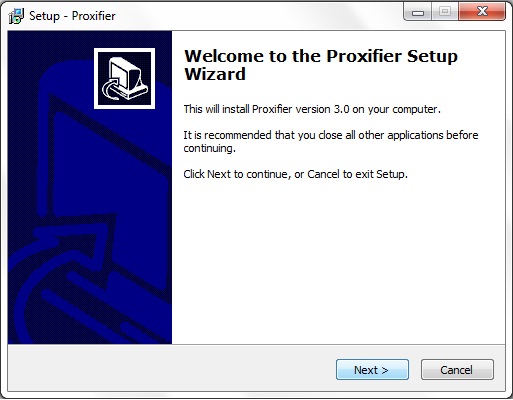
___________
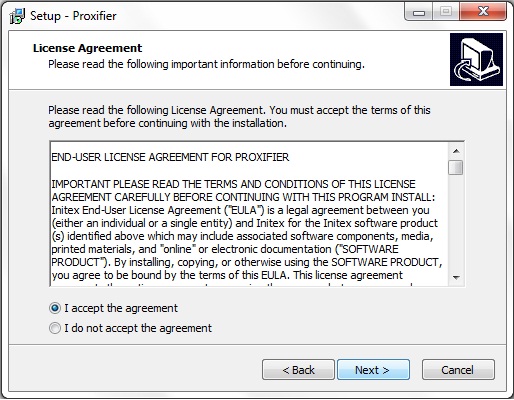 ___________
___________
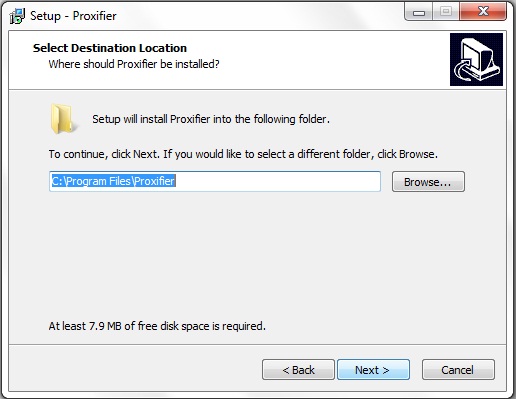 ______________
______________
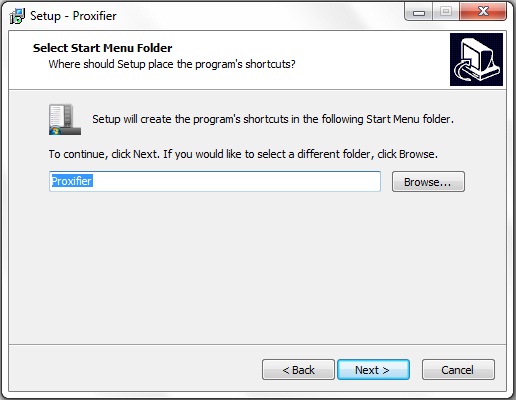 _____________
_____________
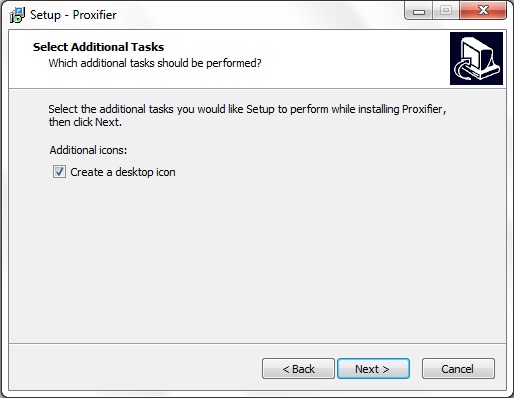
___________
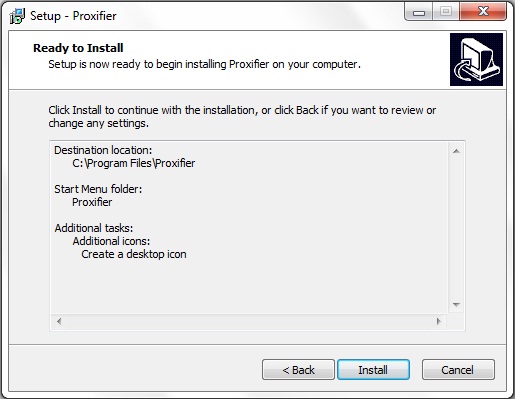 ___________
___________
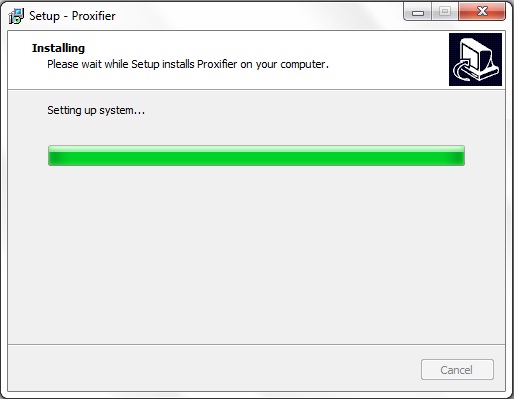 ___________
___________
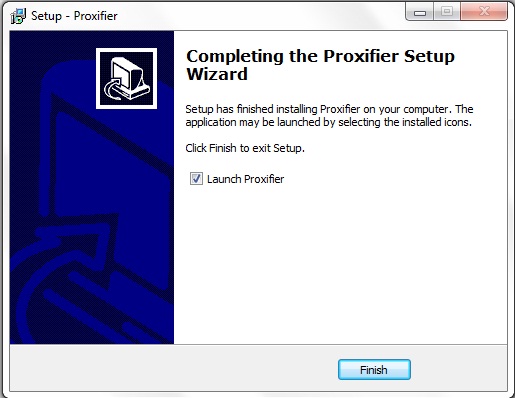 ____________
____________
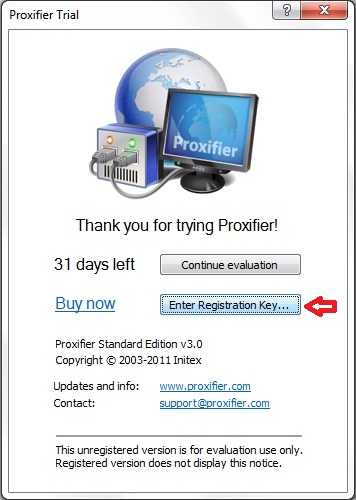
____________
در بخش Your name or company name بزنید: Tahrim Gozar
در بخش your registration key نیز این کد را وارد نمایید:
GDZC9-L23K9-ESVWN-G6B2S-DL87N
مثل عکس زیر:
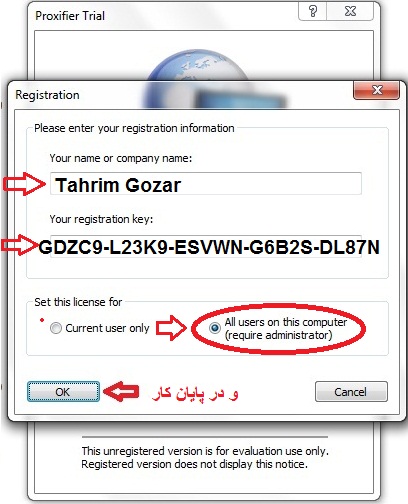
_____________
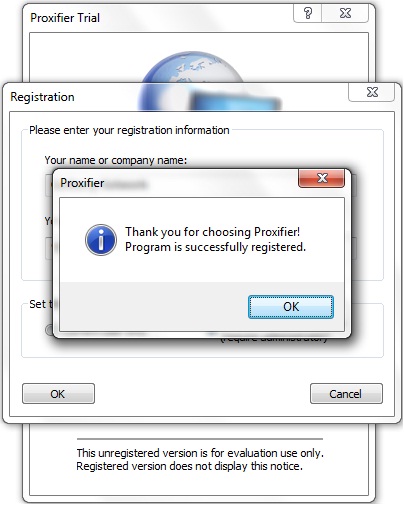
_____________
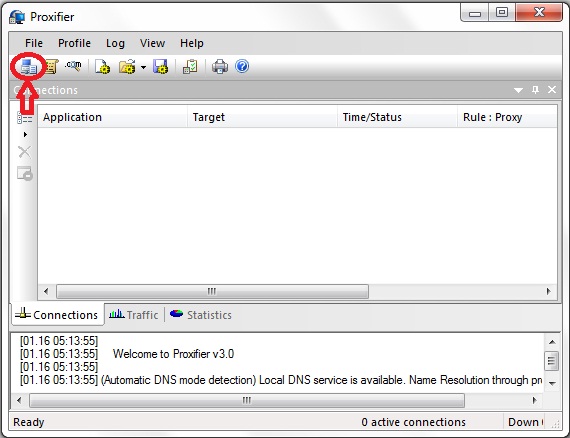 ______________
______________
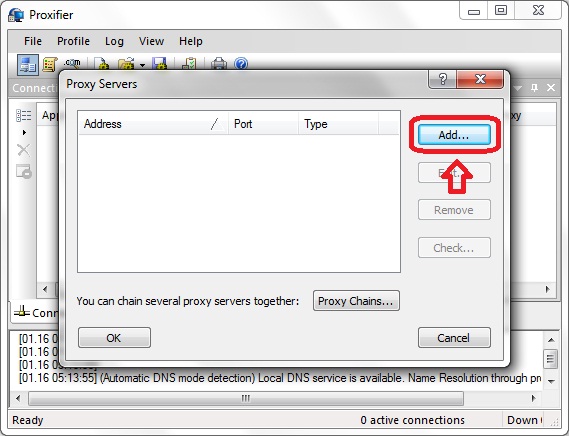 _____________
_____________
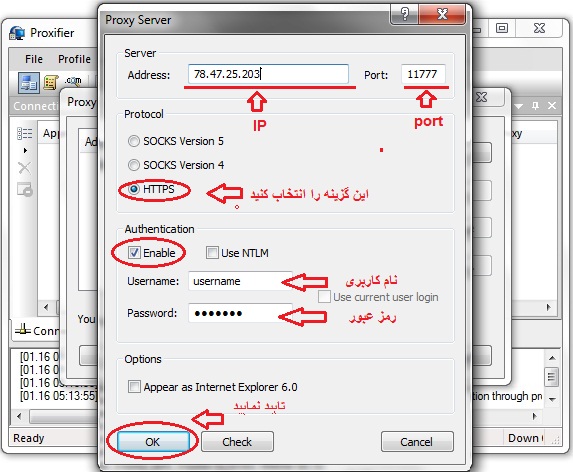 ______________
______________
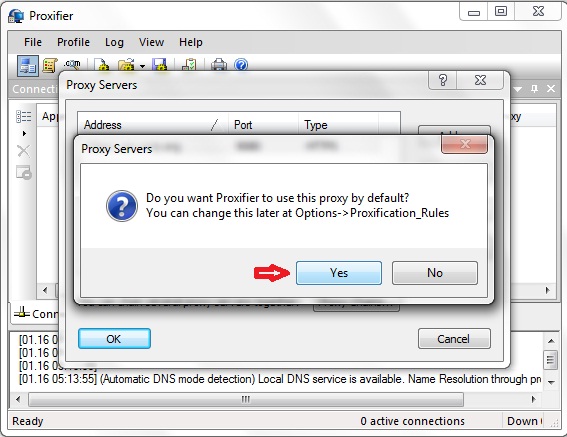 ________________
________________
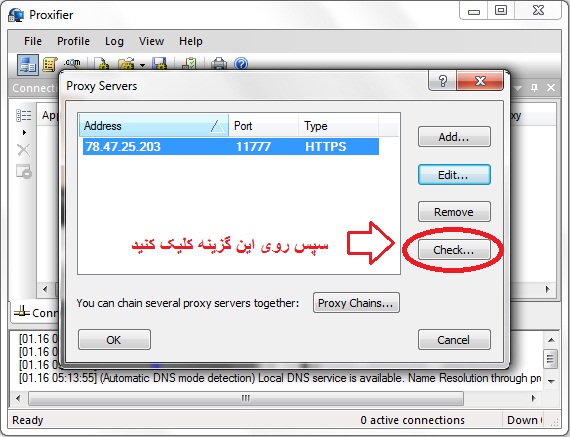
______________
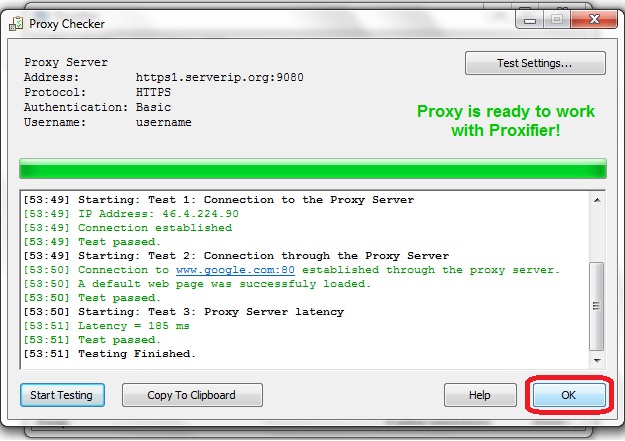 ____________
____________
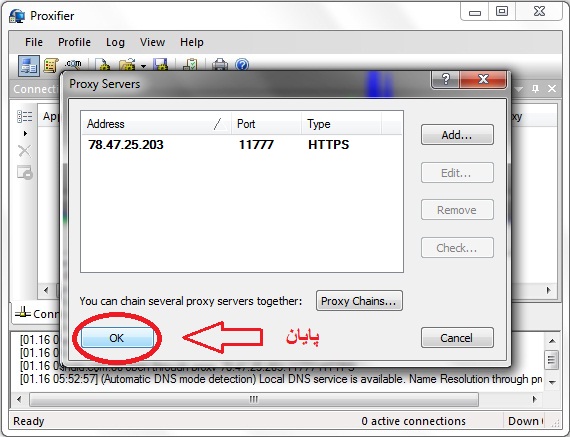 _____________
_____________
و حالا
________________________________________
اخطار!
تبعيت از قوانين جمهوري اسلامي جهت استفاده از سرويس وي پي ان
،ساکس ،HTTPS الزامي است و اين سرويس ها تنها براي مبارزه
با تحريمات اقتصادي و اينترنتي و ... عليه جمهوري اسلامي ايران مي باشد
بدهي است که هرگونه استفاده غير مجاز و خلاف قوانين ايران جرم
محسوب شده و مسئوليت آن بر عهده شما خواهد بود و ما هيچ گونه
مسئوليتي را بر عهده نمي گيريم.
از داخل پوشه نرم افزار فایل اجرایی ProxifierSetup.exe را اجرا کنید و مانند تصاویر مراحل رو طی کنید :
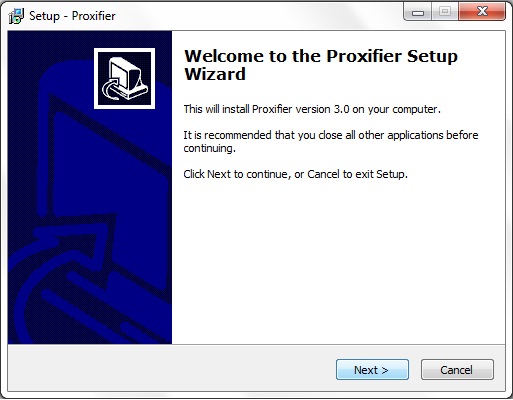
___________
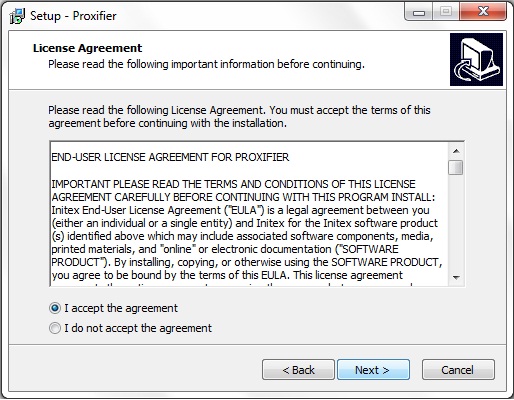 ___________
___________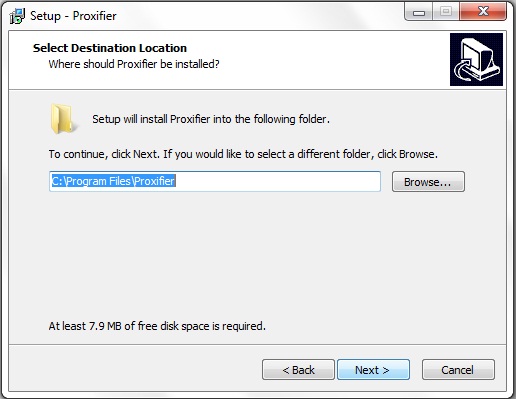 ______________
______________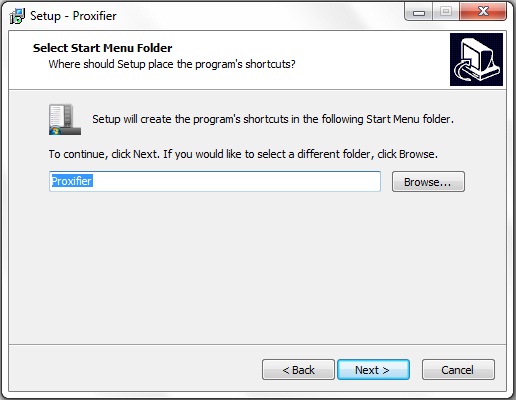 _____________
_____________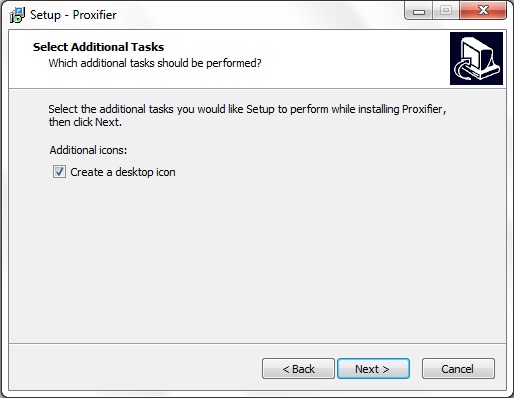
___________
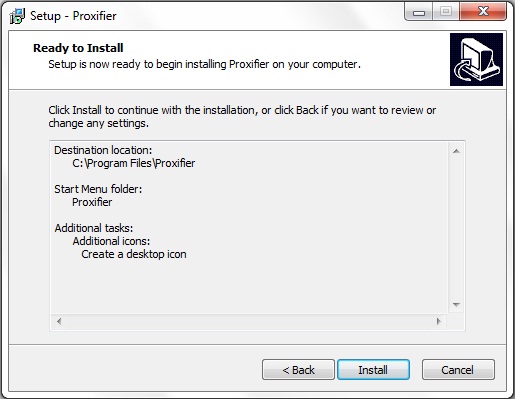 ___________
___________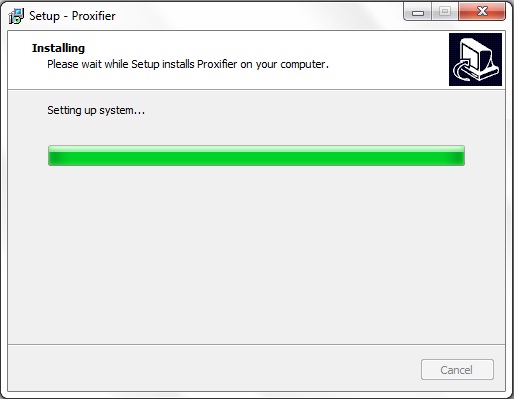 ___________
___________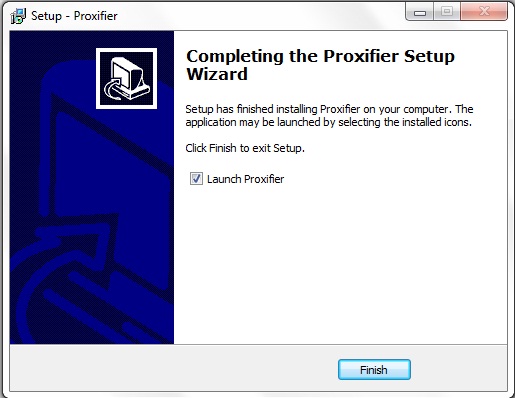 ____________
____________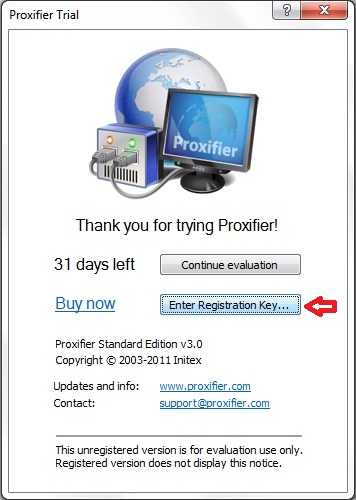
____________
در بخش Your name or company name بزنید: Tahrim Gozar
در بخش your registration key نیز این کد را وارد نمایید:
GDZC9-L23K9-ESVWN-G6B2S-DL87N
مثل عکس زیر:
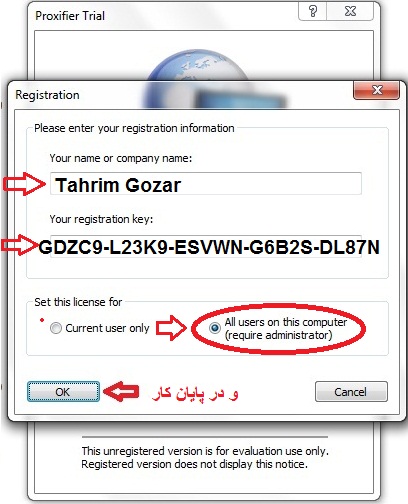
_____________
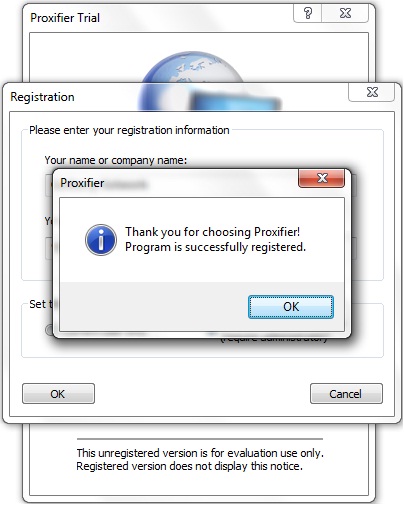
_____________
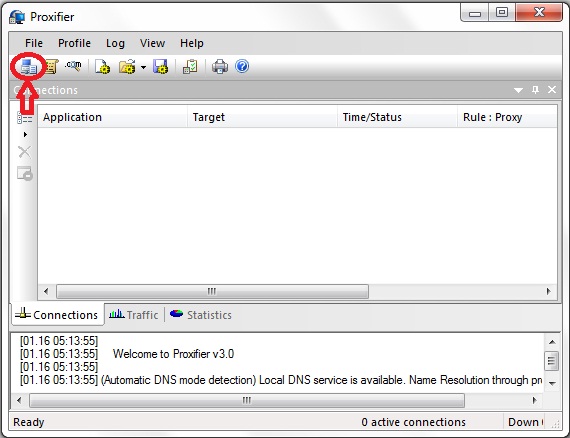 ______________
______________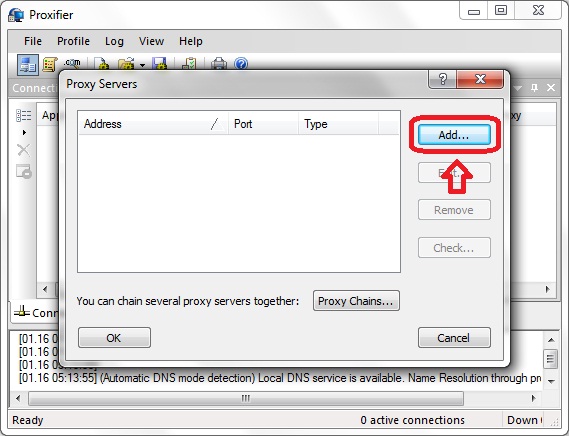 _____________
_____________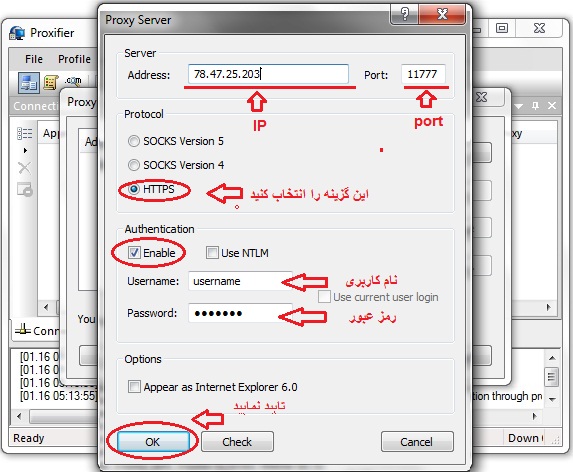 ______________
______________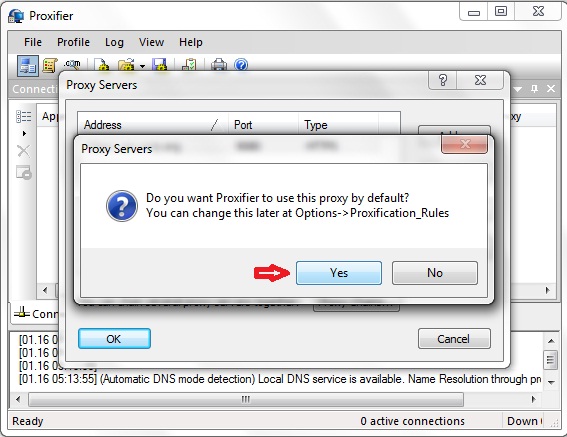 ________________
________________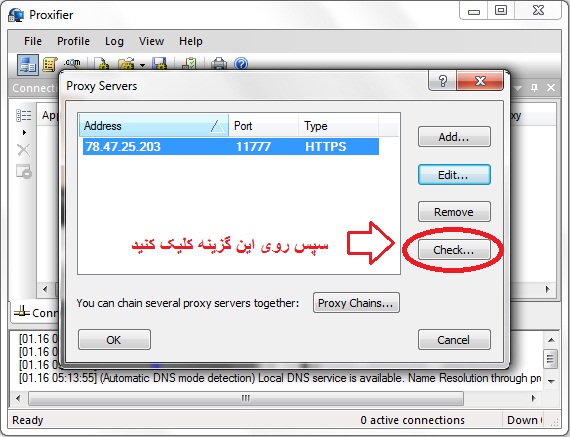
______________
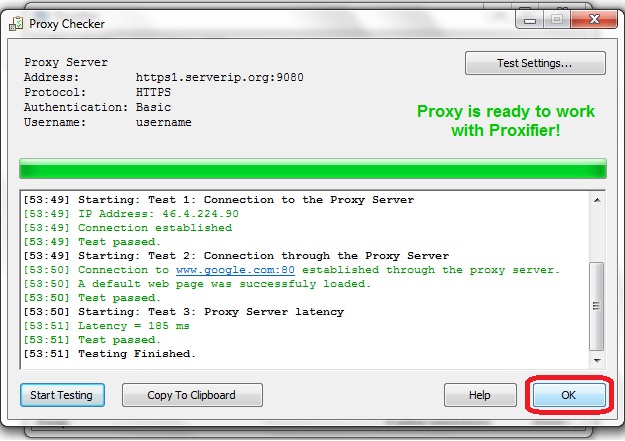 ____________
____________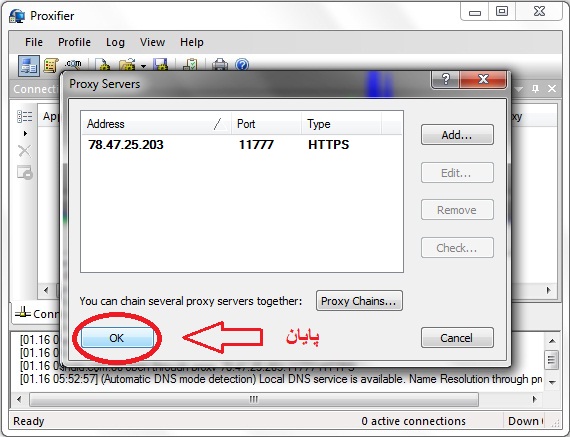 _____________
_____________و حالا
می توانید دکمه Close نرم افزار را زده و از سرویس استفاده نمایید .
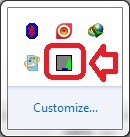
________________________________________
اخطار!
تبعيت از قوانين جمهوري اسلامي جهت استفاده از سرويس وي پي ان
،ساکس ،HTTPS الزامي است و اين سرويس ها تنها براي مبارزه
با تحريمات اقتصادي و اينترنتي و ... عليه جمهوري اسلامي ايران مي باشد
بدهي است که هرگونه استفاده غير مجاز و خلاف قوانين ايران جرم
محسوب شده و مسئوليت آن بر عهده شما خواهد بود و ما هيچ گونه
مسئوليتي را بر عهده نمي گيريم.
آموزش استفاده از کانکشن L2TP در ویندوز XP
تست______________________________________________________
اخطار!
تبعيت از قوانين جمهوري اسلامي جهت استفاده از سرويس وي پي ان
،ساکس ،HTTPS الزامي است و اين سرويس ها تنها براي مبارزه
با تحريمات اقتصادي و اينترنتي و ... عليه جمهوري اسلامي ايران مي باشد
بدهي است که هرگونه استفاده غير مجاز و خلاف قوانين ايران جرم
محسوب شده و مسئوليت آن بر عهده شما خواهد بود و ما هيچ گونه
مسئوليتي را بر عهده نمي گيريم.
آموزش استفاده از کانکشن l2tp در ویندوز سون
1- ابتدا وارد پوشه L2TP شوید
سپس
روی فایل Tahrim Gozar -L2TP کلیک کنید تا باز شود و طبق عکس زیر بر روی گزینه Properties کلیک کنید تا پنجره زیر باز شود:
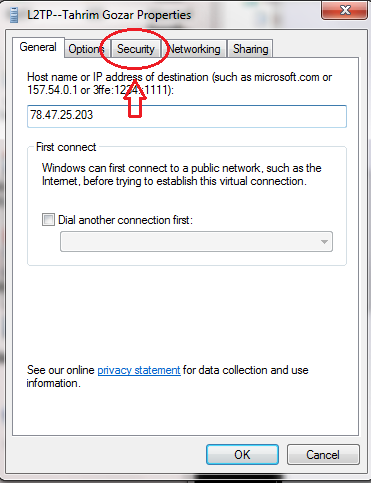
سپس روی گزینه Security کلیک نمایید، طبق عکس زیر در صفحه باز شده در بخش اول یعنی Type of vpn، گزینه سوم را انتخاب نمایید:
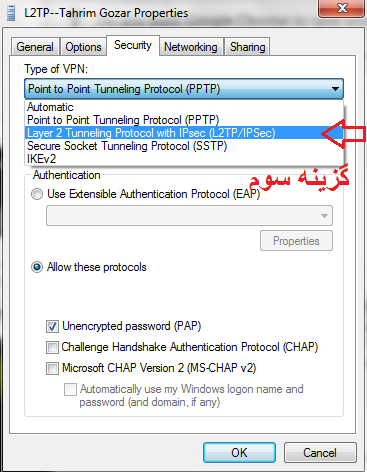
سپس بر روی گزینه Advance settings مطابق شکل زیر کلیک نمایید:
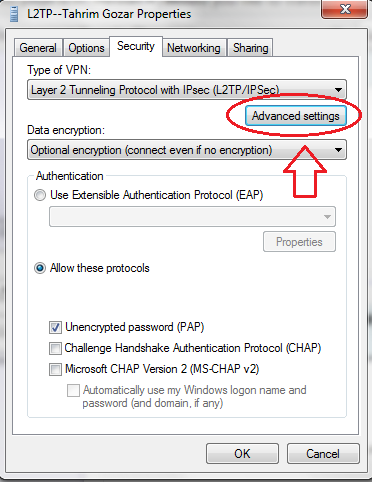
تا مطابق شکل زیر پنجره کوچکی باز شود، در پنجره باز شده روی گزینه اول کلیک کرده و در بخش Key کلمه tahrimgozar را وارد نمایید سپس روی گزینه ok کلیک کنید:
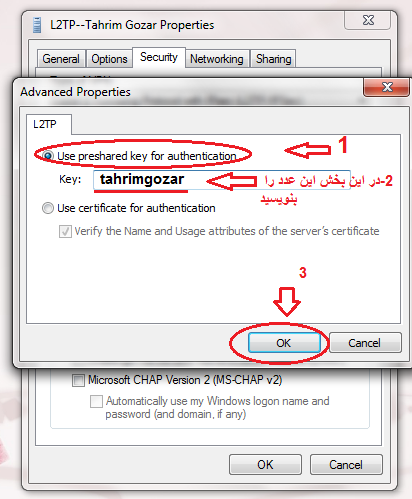
سپس روی گزینه ok کلیک نمایید.
___________
حلا در همان پوشه L2TP فایلی به اسم registry وجود دارد که آن را باز کرده و روی گزینه yes کلیک نمایید و سپس ok را میزنید؛
حالا کامپیوتر خود را reset کنید...
در پایان کار نیز زمانی از پوشه L2TP روی کانکشن Tahrim Gozar -L2TP کلیک نموده و با وارد کردن یوزر نیم و پسورد خود در بخش connect ، وی پی ان خود را با پورت l2tp اجرا می کنید.
________________________________________________
اخطار!
تبعيت از قوانين جمهوري اسلامي جهت استفاده از سرويس وي پي ان
،ساکس ،HTTPS الزامي است و اين سرويس ها تنها براي مبارزه
با تحريمات اقتصادي و اينترنتي و ... عليه جمهوري اسلامي ايران مي باشد
بدهي است که هرگونه استفاده غير مجاز و خلاف قوانين ايران جرم
محسوب شده و مسئوليت آن بر عهده شما خواهد بود و ما هيچ گونه
مسئوليتي را بر عهده نمي گيريم.
